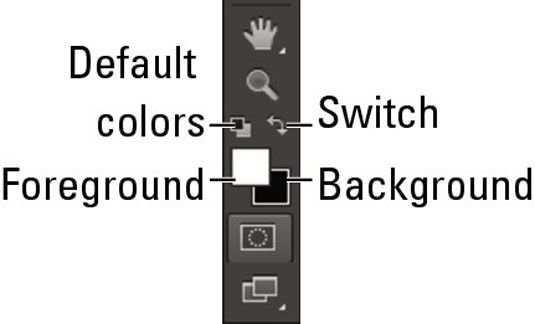Cómo utilizar los colores frontal y de fondo en Photoshop CS6
Photoshop CS 6 tiene dos categorías de colores - un color de primer plano y un color de fondo. Se aplica la color de primer plano al utilizar las herramientas de texto, las herramientas de pintura, o las herramientas de forma. El color de fondo es también el color a partir de un gradiente por defecto aplicada por la herramienta Degradado. los color de fondo es el color se aplica con la herramienta Borrador y es el color final del gradiente por defecto.
Al aumentar el tamaño de su lienzo, de llenar el lienzo adicional con el color de fondo (también suponiendo que usted no tiene capas). Usted puede encontrar las muestras que representan las dos categorías de color en la parte inferior del panel Herramientas.
El color por defecto para el primer plano es negro- para el fondo es blanco. Haga clic en el pequeño icono marcado o simplemente pulse la tecla D para devolver los colores a los valores predeterminados. Para cambiar los colores de primer plano y de fondo, haga clic en la flecha curva en el panel Herramientas o pulse la tecla X.
Aquí hay algunos consejos para ayudarle a conseguir una manija en el uso de herramientas con los colores frontal y de fondo:
Mezcle el primer plano y el fondo mediante el uso de la herramienta de degradado. Al arrastrar con la herramienta Degradado por el lienzo y el gradiente se establece en el valor predeterminado, se obtiene una mezcla de los colores de primer plano y de fondo.
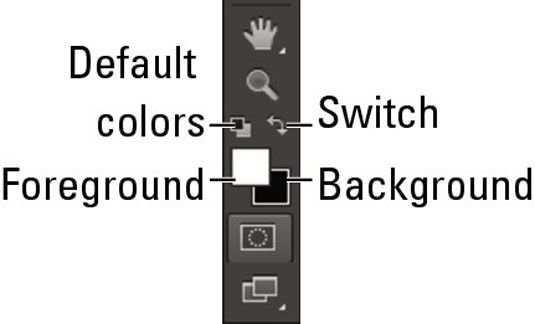
Rellene las áreas seleccionadas con el color frontal. Simplemente haga clic en el lienzo con la herramienta Cubo de pintura para seleccionar áreas en base a un entorno de tolerancia y llenar esas áreas con el color frontal.
Aplicar el color de fondo por el borrado. Si usted está trabajando en un fondo, en lugar de una capa, puede utilizar la herramienta Borrador para aplicar el color de fondo. Algunas personas prefieren decir que estás borrando a un segundo plano o lona color.
Si utiliza la herramienta Borrador en una capa, se borra con la transparencia.
Añadir más de fondo a su lienzo y lo rellenamos con el color de fondo. Cuando a agrandar su tamaño del lienzo, Photoshop, por defecto, automáticamente llena el lienzo añadido con el color de fondo.
Si agranda una capa, la lona adicional es transparente.
Sobre el autor
 Cómo seleccionar y borrar por el color en Photoshop CS6
Cómo seleccionar y borrar por el color en Photoshop CS6 La herramienta Borrador mágico en Photoshop CS6 funciona como un borrador de combinación y herramienta Varita mágica. Se selecciona y borra píxeles del mismo color en una imagen:Al hacer clic en una capa: La herramienta Borrador mágico borra…
 Cómo utilizar opciones de relleno y consejos en Photoshop CS6
Cómo utilizar opciones de relleno y consejos en Photoshop CS6 Después de realizar una selección mientras se trabaja en Photoshop CS6, ya está listo para utilizar una de las opciones de relleno. Usted puede usar el cuadro de diálogo de relleno para rellenar la selección con el primer plano o el fondo…
 Cómo usar la máscara de capa de degradado y pincel herramientas en Photoshop CS6
Cómo usar la máscara de capa de degradado y pincel herramientas en Photoshop CS6 Las máscaras de capa en Photoshop CS6 le permiten cepilla gradualmente en la transparencia y la opacidad en una base pixel selectiva. Dos de las herramientas de máscaras de capa - Gradient y cepillo herramientas - se utilizan con más frecuencia…
 ¿Cómo trabajar con gradientes en Photoshop CS6
¿Cómo trabajar con gradientes en Photoshop CS6 En Photoshop CS6 un gradiente es una maravillosa mezcla de colores que se pueden aplicar a una capa o selección, desvaneciéndose gradualmente de una tonalidad a otra. Los degradados pueden involucrar a más de dos colores, produciendo un arco iris…
 Pintura y retocar con herramientas de Photoshop CS5
Pintura y retocar con herramientas de Photoshop CS5 Agrupados en el panel Herramientas de Photoshop Creative Suite 5 son las herramientas que se utilizan para las imágenes de pintura y retoque. Saber cuándo utilizar cada herramienta puede ayudarle a tomar la imagen perfecta.Herramienta Pincel…
 Galería de filtros cc colores de Photoshop
Galería de filtros cc colores de Photoshop Muchos de filtros creativos de Photoshop CC utilice color de primer plano, color de fondo, o ambos, y, hay que seleccionar estos colores antes de entrar en la galería de filtros. Utilice esta lista para los filtros importantes de Photoshop y los…
 Herramienta Cuentagotas CS6 Photoshop: ascensor o el color de la muestra
Herramienta Cuentagotas CS6 Photoshop: ascensor o el color de la muestra La herramienta Cuentagotas 6 Photoshop CS le permite cambiar los colores de fondo o de primer plano levantándolas de la imagen. Con la herramienta Cuentagotas es muy útil cuando quieres probar un color existente en una imagen para su uso en otro…
 Elija un color en photoshop cc
Elija un color en photoshop cc Si desea aplicar un color específico a tu imagen en Photoshop CC con una herramienta de pintura, hay que ser capaz de seleccionar ese color, ¿no? Photoshop le proporciona un número de maneras de seleccionar un color:Haga clic en una muestra de…
 La elección de los colores al dibujar o pintar en Photoshop Elements 9
La elección de los colores al dibujar o pintar en Photoshop Elements 9 Antes de empezar a dibujar o pintar en Photoshop Elements, es posible que desee cambiar su color a algo que no sea el negro por defecto. Hay dos muestras de color superpuestas en la parte inferior del panel Herramientas. Estas dos muestras…
 Cómo seleccionar y borrar por el color en Photoshop Elements 11
Cómo seleccionar y borrar por el color en Photoshop Elements 11 La herramienta Borrador mágico en Photoshop Elements 11 funciona como un borrador de combinación y herramienta Varita mágica. Se selecciona y borra los píxeles de color similar al mismo tiempo. Así es como funciona:Al hacer clic en una capa: La…
 Galería de filtros de Photoshop CS4 colores
Galería de filtros de Photoshop CS4 colores La mayoría de los filtros creativos Photoshop CS4 utilizan color de primer plano, color de fondo, o ambos, y debe seleccionar estos colores antes de entrar en la galería de filtros. Utilice esta lista para los filtros importantes de Photoshop y…
 Galería de filtros de Photoshop CS5 colores
Galería de filtros de Photoshop CS5 colores La mayoría de los filtros creativos Photoshop CS5 usan color de primer plano, color de fondo, o ambos, y debe seleccionar estos colores antes de entrar en la galería de filtros. Utilice esta lista para los filtros importantes de Photoshop y los…